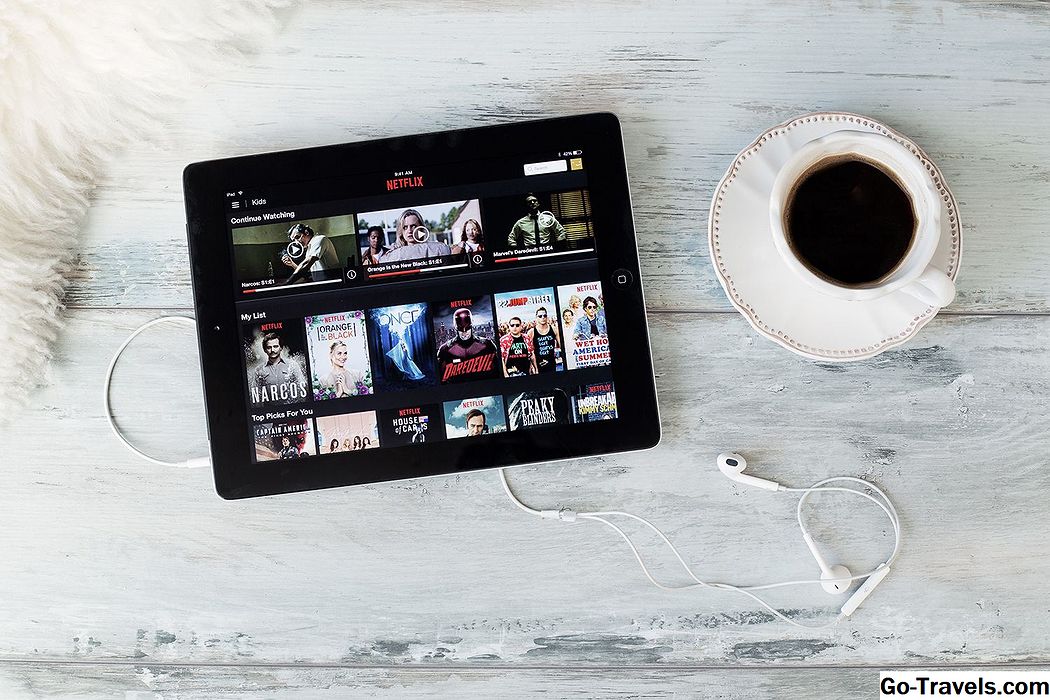Какво е Outlook и неговият прозорец за четене? Този панел за четене или визуализация е хубав и хубав и полезен, но ако не го искате, не е нужно да го пазите. Има два начина да го изключите: по подразбиране и по всички папки.
Забележка: The изглед менюто ви позволява лесно да изключите прозореца за четене (само за текущата папка) и само за тази сесия. За да изключите панела за четене във всяка папка, трябва ръчно да го изключите във всяка.
Как да изключите прозореца за четене на Outlook по подразбиране
За да деактивирате прозореца за четене в изгледите на папките по подразбиране, уверете се, че сте в локален или IMAP Входящи папка. Outlook използва различни изгледи по подразбиране за POP и IMAP акаунти. Ако искате да промените и двете, направете процеса веднъж за всеки вид сметка.
В Outlook 2016
-
ИзберетеУправление на изгледите от менюто.
-
Изберете Промяна на изгледите.
-
Уверете се, чеизгледлентата е активна.
В Outlook 2007
Изберете Преглед> Текущо показване> Определяне на изгледи от менюто.
След това (и за двете)
-
връхна точка Съобщения или IMAP съобщения.
-
Изберете Промяна.
-
Сега изберете Други настройки.
-
Уверете се от се избира под Панел за четене.
-
Изберете Добре.
-
Изберете Добре отново.
Вече можете да промените Панел за четене настройка и за други гледни точки, разбира се. Не забравяйте, че профилите в IMAP използват различен изглед по подразбиране за съобщения (наречен IMAP съобщения достъпен само от IMAP акаунт.
-
Изберете Близо.
Възможно е актуализациите на софтуера или добавките в Outlook да възстановят фабричните настройки на изгледите на папки по подразбиране (с активиран прозорец с предварителен преглед).
Изключване на прозореца за четене на Outlook по подразбиране при стартиране
За да деактивирате панела за предварителен преглед на Outlook за всички папки (независимо от типа на профила, настройките по подразбиране или настройките на папките) при стартиране:
-
Отворете папката, съдържаща OUTLOOK.EXE в Windows Explorer. Типично местоположение за Outlook 2007 е "C: Program Files Microsoft Office Office12 OUTLOOK.EXE".
Ако не можете да намерите Outlook в това или подобно (например "Office11" за Outlook 2003) местоположение, опитайте да потърсите "OUTLOOK.EXE".
-
Отвори начало или Windows.
-
Изберете Всички програми с десния бутон на мишката.
-
Изберете изследвам от менюто, което се появява.
-
Дръпни и пусни Outlook.exe от неговата папка до програми папка в папката с менюто за стартиране.
-
Щракнете двукратно върху програми папка, до която току-що сте изтеглили Outlook.
-
Изберете ПРЕГЛЕД - бърз достъп с десния бутон на мишката.
-
Изберете Имоти от менюто.
-
Отидете на пряк път раздел.
-
Добавете " / nopreview"(без да се включват кавичките) на това, което е в Мишена област.
Обърнете внимание на белия интервал.
Ако Мишена съдържа поле "C: Програмни файлове Microsoft Office Office12 OUTLOOK.EXE", например, уверете се, че той чете ""C: Program Files Microsoft Office Office12 OUTLOOK.EXE" / nopreview"(без да се включват външните кавички) след редактирането.
-
По желание отидете на Общ и променете името на пряк път от стандартната ПРЕГЛЕД - бърз достъп.
-
Изберете Добре.
-
Уверете се, че използвате новосъздадения Всички програми влизане за стартиране на Outlook с панел за четене изключен за всички папки.